Come utilizzare i suggerimenti messaggio su Microsoft Outlook

MailTips è una pratica funzionalità di Outlook che ti aiuta a evitare situazioni imbarazzanti come l'invio di e-mail ai destinatari sbagliati.

Ogni giorno, gli hacker utilizzano milioni di computer zombie in tutto il mondo per lanciare massicci attacchi di spam . Come puoi vedere, avere un filtro per la posta indesiderata affidabile è estremamente importante. Se utilizzi Outlook, puoi tirare un sospiro di sollievo. Il client di posta di Microsoft stroncherà sempre gli attacchi di spam sul nascere, impedendo che le email indesiderate arrivino nella tua casella di posta.
Outlook sta facendo un ottimo lavoro nel bloccare le e-mail spazzatura che spesso contrassegna le e-mail normali come spam. Ecco perché molti utenti stanno cercando un modo per disabilitare il filtro della posta indesiderata integrato di Outlook.
Se Outlook invia e-mail regolari alla cartella Posta indesiderata, è perché i tuoi filtri antispam sono troppo aggressivi. Puoi abbassare il livello di protezione o disabilitare completamente i filtri.
Avvia Outlook, fai clic sul menu Home e seleziona Posta indesiderata .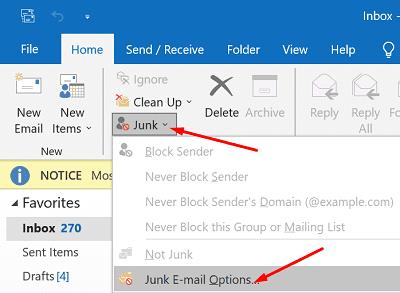
Fare clic su Opzioni posta indesiderata e selezionare il livello di protezione che si desidera utilizzare.
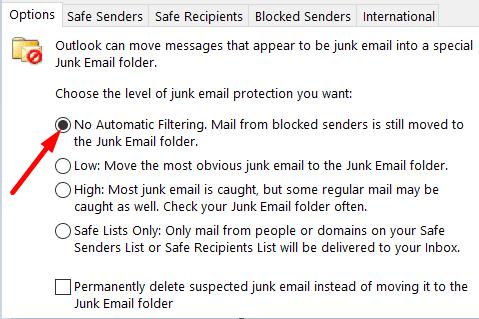
⇒ Nota importante : l'opzione per disabilitare il filtro della posta indesiderata non è disponibile su Outlook.com. È necessario utilizzare l'app desktop per modificare le impostazioni.
Sfortunatamente, cambiare il livello del filtro della posta indesiderata non è così semplice per gli utenti basati su Internet. Puoi andare su Impostazioni , selezionare E-mail , fare clic su Posta indesiderata , bloccare o inserire nella whitelist mittenti e domini o creare mailing list sicure.
Se scorri fino in fondo alla pagina, avrai solo due filtri disponibili:
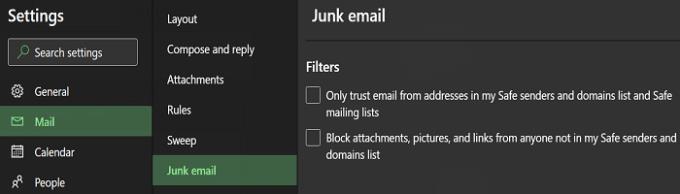
Come puoi vedere, non è possibile disattivare il filtro della posta indesiderata.
Sfortunatamente, molti utenti hanno segnalato che la modifica delle impostazioni della posta indesiderata nell'app desktop non influisce sul livello di filtro antispam su Outlook.com. In altre parole, anche se imposti il filtro su "Nessun filtro automatico", alcune e-mail finiranno comunque nella cartella della posta indesiderata.
La parte peggiore è che anche se contrassegni manualmente le e-mail come "Non spazzatura", l'app Web continua a inviare messaggi futuri dagli stessi mittenti alla cartella Posta indesiderata.
Di conseguenza, molti utenti si sono lamentati del fatto che Microsoft stia imponendo loro i filtri antispam non consentendo agli utenti di disabilitare i filtri spazzatura su Outlook.com. Alcuni utenti hanno deciso di passare a un client di posta diverso solo per questo motivo.
L'app desktop Outlook offre più opzioni di filtro della posta indesiderata rispetto all'app Web. La differenza più importante è che solo l'app desktop ti consente di disabilitare i filtri antispam integrati. Sembra che gli utenti di Outlook.com non abbiano altra scelta che accettare i filtri della posta indesiderata che Microsoft sta imponendo loro.
Sei soddisfatto dei filtri per la posta indesiderata di Outlook? Ti mancano spesso le email importanti perché il client di posta contrassegna le email normali come messaggi di spam? Condividi i tuoi pensieri nei commenti qui sotto.
MailTips è una pratica funzionalità di Outlook che ti aiuta a evitare situazioni imbarazzanti come l'invio di e-mail ai destinatari sbagliati.
Per disabilitare Risultati migliori di Outlook, avvia Outlook per il Web, vai su Impostazioni, seleziona Impostazioni di ricerca e deseleziona Risultati principali.
se Outlook dice che l'attività che stai tentando di modificare o salvare non può essere salvata in questa cartella, aggiorna Office e ripara i tuoi file di Office.
Un tutorial che mostra come fare in modo che Microsoft PowerPoint 365 esegua automaticamente la presentazione impostando il tempo di avanzamento delle diapositive.
I Set di Stili possono fornire istantaneamente un aspetto curato e coerente a tutto il tuo documento. Ecco come utilizzare i Set di Stili in Word e dove trovarli.
Forza un messaggio sui tuoi file Microsoft Excel per Office 365 che dice Apri come di sola lettura con questa guida.
Ti mostriamo un trucco per esportare facilmente tutti i tuoi contatti di Microsoft Outlook 365 in file vCard.
Scopri come abilitare o disabilitare la visualizzazione delle formule nelle celle di Microsoft Excel.
Scopri come bloccare e sbloccare celle in Microsoft Excel 365 con questo tutorial.
È comune che l
Un tutorial che mostra come importare le diapositive da un altro file di presentazione di Microsoft PowerPoint 365.
Scopri come creare una Macro in Word per facilitare l
Ti mostriamo come abilitare o disabilitare le opzioni del clipboard visibile nelle applicazioni di Microsoft Office 365.







